Enregistrer les données numérisées
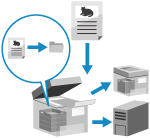
Numérisez l'original et enregistrez les données numérisées dans les emplacements suivants :
Boîte aux lettres ou Espace avancé sur la machine
Espace avancé sur une autre machine
Windows Server
Le destinataire de l'enregistrement est affiché sur le panneau de commande de la machine pour vous permettre de vérifier dans quel destinataire vous enregistrez les données numérisées.
Lorsque vous utilisez l'Espace avancé ou Windows Server pour enregistrer des données, vous pouvez aussi créer un dossier destinataire sur le panneau de commande de la machine et changer le nom du dossier avant d'enregistrer les données.
Lorsque vous utilisez l'Espace avancé ou Windows Server pour enregistrer des données, vous pouvez aussi créer un dossier destinataire sur le panneau de commande de la machine et changer le nom du dossier avant d'enregistrer les données.
* Pour de plus amples informations sur la boîte aux lettres ou l'Espace avancé, voir :
Préparatifs nécessaires
Effectuez les préparatifs en fonction de l'emplacement mémoire dans lequel vous enregistrez les données numérisées. Préparatifs pour l'envoi et l'enregistrement de données numérisées
1
Mettez l'original en place. Placement des originaux
Si l'écran de sélection de l'épaisseur de l'original s'affiche, sélectionnez l'épaisseur de l'original mis en place.
2
Sur le panneau de commande, appuyez sur [Lire et mémoriser] dans l'écran [Accueil]. Écran [Accueil]
L'écran permettant de sélectionner le type d'emplacement mémoire s'affiche.
3
Affichez l'emplacement mémoire.
Pour enregistrer dans la boîte aux lettres sur la machine

1
Appuyez sur [Boîte aux lettres].
2
Sélectionnez la boîte aux lettres à utiliser comme emplacement mémoire.
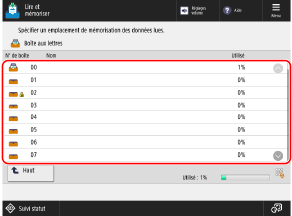
Vous pouvez aussi indiquer directement l'emplacement mémoire en saisissant le numéro de boîte avec les touches numériques.
Si l'écran de saisie de code PIN s'affiche, saisissez le code PIN défini pour la boîte aux lettres, puis appuyer sur [OK].
Vous pouvez vérifier les icônes d'état de chaque boîte aux lettres.
[ ] : Le fichier est enregistré.
] : Le fichier est enregistré.
[ ] : Le fichier n'est pas enregistré.
] : Le fichier n'est pas enregistré.
[ ] : Le code PIN est mis en place. Réglages de boîte aux lettres
] : Le code PIN est mis en place. Réglages de boîte aux lettres
[
 ] : Le fichier est enregistré.
] : Le fichier est enregistré.[
 ] : Le fichier n'est pas enregistré.
] : Le fichier n'est pas enregistré.[
 ] : Le code PIN est mis en place. Réglages de boîte aux lettres
] : Le code PIN est mis en place. Réglages de boîte aux lettres[Utilisé] en bas à droite de l'écran indique l'utilisation totale de toutes les boîtes aux lettres.
Pour enregistrer dans l'Espace avancé sur la machine

1
Appuyez sur [Espace avancé].
Si l'écran de connexion à l'Espace avancé s'affiche, saisissez le même nom d'utilisateur et le même mot de passe que ceux utilisés pour vous connecter à la machine, puis appuyez sur [OK].
* Si vous sélectionnez [Mémoriser le mot de passe], vous n'aurez plus à vous connecter à l'Espace avancé la prochaine fois.
2
Sélectionnez [Espace partagé] ou [Espace personnel].
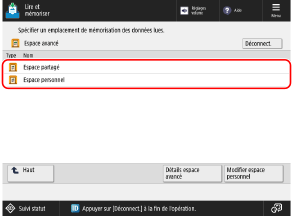
Vous pouvez appuyer sur [Détails espace avancé] pour vérifier des détails tels que l'emplacement (URL) et la capacité disponible de l'Espace avancé.
Vous pouvez appuyer sur [Modifier espace personnel] pour créer ou supprimer un espace personnel ou changer le nom d'un dossier public (dossier sur le réseau) dans un espace personnel. Créer un espace personnel dans l'Espace avancé
3
Affichez le dossier destinataire.
Vous pouvez aussi créer un dossier destinataire et changer le nom du dossier. Écran de sélection de fichier pour [Espace avancé], [Réseau] et [Support mémoire]
Pour enregistrer dans l'Espace avancé sur une autre machine ou dans Windows Server

1
Appuyez sur [Réseau].
2
Sélectionnez l'autre machine ou le serveur à utiliser comme emplacement mémoire.
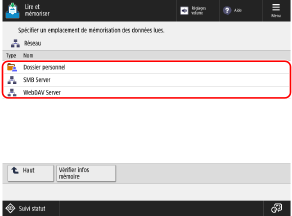
Sélectionnez [Dossier personnel] pour accéder directement au dossier de votre propre identité de connexion (dossier personnel) et y mémoriser les données.
Vous pouvez appuyer sur [Vérifier infos mémoire], sélectionnez la destination de connexion, puis appuyez sur [Détails] pour vérifier le protocole et le chemin d'accès à la destination de connexion.
Si un écran de connexion s'affiche, saisissez le même nom d'utilisateur et le même mot de passe que ceux utilisés pour vous connecter à la machine ou au serveur, puis appuyez sur [OK].
3
Affichez le dossier destinataire.
Vous pouvez aussi créer un dossier destinataire. Écran de sélection de fichier pour [Espace avancé], [Réseau] et [Support mémoire]
4
Appuyez sur [Lire].
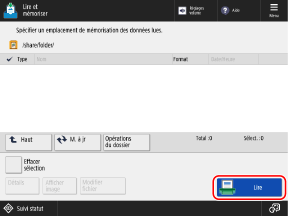
L'écran de numérisation s'affiche.
5
Configurez les réglages de numérisation. Réglages de numérisation
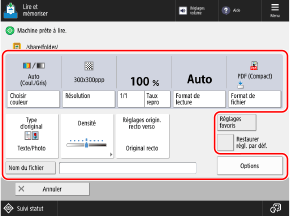
* Les éléments qui s'affichent à l'écran varient d'un modèle et d'un équipement en option à l'autre.
L'icône de l'emplacement mémoire et sa hiérarchie (numéro et nom de boîte dans le cas d'une boîte aux lettres) sont affichées en haut à gauche de l'écran.
[ ] : Boîte aux lettres sur la machine
] : Boîte aux lettres sur la machine
[ ] : Espace avancé sur la machine
] : Espace avancé sur la machine
[ ] : Espace avancé sur une autre machine ou Windows Server
] : Espace avancé sur une autre machine ou Windows Server
Pour sélectionner un autre emplacement mémoire, appuyez sur [Annuler] en bas à gauche de l'écran.
[
 ] : Boîte aux lettres sur la machine
] : Boîte aux lettres sur la machine[
 ] : Espace avancé sur la machine
] : Espace avancé sur la machine[
 ] : Espace avancé sur une autre machine ou Windows Server
] : Espace avancé sur une autre machine ou Windows ServerPour sélectionner un autre emplacement mémoire, appuyez sur [Annuler] en bas à gauche de l'écran.
Lorsque des réglages favoris sont enregistrés, vous pouvez les appeler en appuyant sur [Réglages favoris]. Enregistrement et rappel de réglages favoris
Pour annuler les changements apportés aux réglages et rétablir les réglages par défaut, appuyez sur [Restaurer régl. par déf.].
6
Appuyez sur [ Début].
Début].
 Début].
Début].La numérisation de l'original démarre.
Pour annuler la numérisation, appuyez sur [Annuler]  [Oui]. Annuler une numérisation
[Oui]. Annuler une numérisation
 [Oui]. Annuler une numérisation
[Oui]. Annuler une numérisationUne fois la numérisation de l'original terminée, les données numérisées sont enregistrées. Pour un enregistrement dans un autre emplacement que la boîte aux lettres, vous pouvez utiliser [ Suivi statut] pour vérifier l'état et le journal des enregistrements. Vérifier l'état d'envoi ou d'enregistrement et le journal des données numérisées
Suivi statut] pour vérifier l'état et le journal des enregistrements. Vérifier l'état d'envoi ou d'enregistrement et le journal des données numérisées
 Suivi statut] pour vérifier l'état et le journal des enregistrements. Vérifier l'état d'envoi ou d'enregistrement et le journal des données numérisées
Suivi statut] pour vérifier l'état et le journal des enregistrements. Vérifier l'état d'envoi ou d'enregistrement et le journal des données numériséesLorsque le message [Appuyer sur [Début] pour lire l'original suivant.] s'affiche

Lorsqu'un original est placé sur la vitre d'exposition et numérisé ou que la numérisation est effectuée avec l'association de tâches, l'écran permettant de numériser des originaux supplémentaires s'affiche.
1
Pour continuer à numériser des originaux, mettez en place l'original suivant, puis appuyez sur [ Début].
Début].
 Début].
Début].L'original suivant est numérisé et le même écran s'affiche.
Répétez cette procédure jusqu'à ce que la numérisation de tous les originaux soit terminée.
Répétez cette procédure jusqu'à ce que la numérisation de tous les originaux soit terminée.
Pour numériser plusieurs originaux avec le chargeur, retirez l'original numérisé (l'original éjecté dans le réceptacle de sortie des originaux) avant de mettre en place l'original suivant.
Pour changer les réglages de numérisation pour chaque original
Dans l'écran avec le message affiché, appuyez sur [Changer les réglages]. Vous pouvez changer les réglages suivants :
[Choisir couleur]*1
[Format de lecture]*2
[Original recto verso]
[Densité]*1
[Type d'original]
Par exemple, pour numériser un original recto verso après avoir numérisé un original recto, appuyez sur [Changer les réglages], puis configurez [Original recto verso].
*1Vous ne pouvez pas changer ce réglage si N sur 1 est sélectionné pour un enregistrement dans la boîte aux lettres.
*2Vous ne pouvez pas changer ce réglage pour un enregistrement dans la boîte aux lettres.
2
Appuyez sur [Début mémo.].
Les données numérisées sont enregistrées.
IMPORTANT
Pour les opérations effectuées lorsque vous êtes connecté à l'Espace avancé ou Windows Server
Une fois les opérations terminées, veillez à vous déconnecter en appuyant sur [Déconnect.].
Durée de conservation des données numérisées enregistrées dans la boîte aux lettres
Les données numérisées enregistrées dans la boîte aux lettres seront automatiquement supprimées après un laps de temps donné.
* Si besoin, vous pouvez changer la durée de conservation (laps de temps au bout duquel les données sont supprimées) ou empêcher la suppression automatique des données. Réglages de boîte aux lettres
REMARQUE
Lorsque plusieurs originaux s'engagent à la fois et que les opérations sont annulées (détection de plusieurs feuilles engagées à la fois)
Un message s'affiche à l'écran. Retirez l'original coincé en suivant les instructions indiquées dans le message. Bourrages papier et d’agrafes
Une fois l'original coincé dégagé, l'écran permettant de poursuivre les opérations s'affiche.
Si l'engagement de plusieurs feuilles à la fois a été détecté de façon erronée, appuyez sur [Ne pas détecter chargeur/alim. multi] pour reprendre la numérisation.
Une fois l'original coincé dégagé, l'écran permettant de poursuivre les opérations s'affiche.
Si l'engagement de plusieurs feuilles à la fois a été détecté de façon erronée, appuyez sur [Ne pas détecter chargeur/alim. multi] pour reprendre la numérisation.
Pour éviter la détection de l'engagement de plusieurs feuilles à la fois, configurez l'un des réglages suivants :
Dans l'écran de numérisation, appuyez sur [Options]  [Détecter chrgr/alim. multiple] à chaque fois que vous effectuez une numérisation pour annuler la détection de l'engagement de plusieurs feuilles à la fois.
[Détecter chrgr/alim. multiple] à chaque fois que vous effectuez une numérisation pour annuler la détection de l'engagement de plusieurs feuilles à la fois.
 [Détecter chrgr/alim. multiple] à chaque fois que vous effectuez une numérisation pour annuler la détection de l'engagement de plusieurs feuilles à la fois.
[Détecter chrgr/alim. multiple] à chaque fois que vous effectuez une numérisation pour annuler la détection de l'engagement de plusieurs feuilles à la fois.Changez les réglages par défaut pour éviter la détection de l'engagement de plusieurs feuilles à la fois. [Activer détection alim. multi. par chargeur par défaut]
* En fonction du modèle, le kit de détection d’alimentation double du chargeur de documents en option peut être nécessaire pour utiliser la fonction de détection d’alimentation multiple des feuilles. 



Vérifier et modifier les données numérisées avant de les enregistrer
Vous pouvez afficher un écran de prévisualisation pour vérifier le contenu et organiser les pages avant d'enregistrer les données numérisées. Vous pouvez aussi modifier les pages plus en détail lorsque vous enregistrez les données numérisées dans une boîte aux lettres. Vérifier et modifier les données numérisées avant de les envoyer ou de les enregistrer
Renforcer la sécurité des données numérisées (emplacement autre que la boîte aux lettres)
Vous pouvez renforcer la sécurité des données numérisées en cryptant le fichier PDF ou en ajoutant une signature numérique aux fichiers PDF ou XPS. Renforcer la sécurité des données numérisées